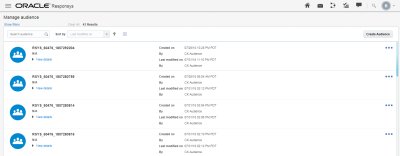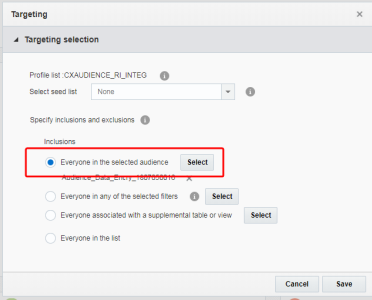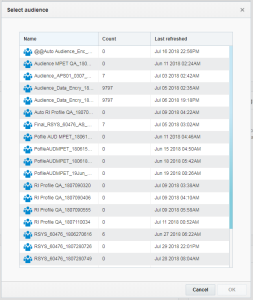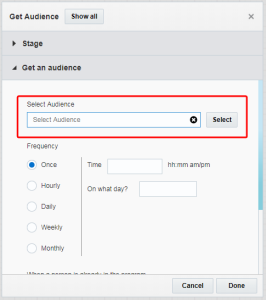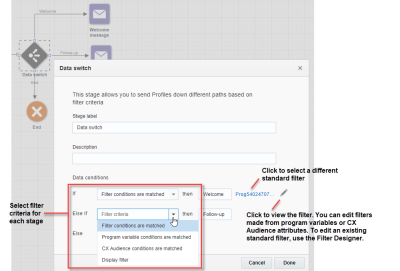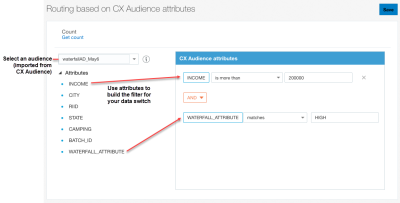Aus Oracle CX Unity importierte Zielgruppen verwenden
Wichtig: Diese Funktion ist nur verfügbar, wenn Sie Oracle CX Unity nutzen und die vorausgesetzten Integrationsaufgaben durchgeführt haben. Weitere Informationen finden Sie im Oracle CX Unity Help Center im Thema zur Integration mit Oracle Responsys.
Mit Oracle CX Unity können Sie verschiedene Typen von Kundendaten in einer einzigen Kundendatenplattform speichern. Mit den Segmentierungstools in CX Unity können Sie basierend auf diesen Daten Zielgruppensegmente erstellen. Weitere Informationen zu den Funktionen von CX Unity finden Sie im CX Unity Help Center.
Sie können CX Unity-Zielgruppensegmente als Zielgruppen in Responsys importieren. Sie können diese Zielgruppen dann wie folgt verwenden:
Vorbereitung: Erfüllen Sie die unter Oracle CX Unity-Integration verwalten beschriebenen Voraussetzungen.
Zielgruppen in Responsys verwalten
Sie können die CX Unity-Segmente, die als Zielgruppen in Responsys importiert wurden, verwalten, indem Sie zu Zielgruppen > Zielgruppen verwalten navigieren. Für alle aus CX Unity importierten Zielgruppen wird CX Audience als Ersteller angezeigt. Filtern Sie nach Erstellt von, um diese Zielgruppen zu gruppieren.
Wenn es Zielgruppen gibt, die Sie nicht mehr benötigen, können Sie diese aus Responsys löschen. Dadurch wird das Segment nicht aus CX Unity gelöscht. Sie können das Zielgruppensegment bei Bedarf erneut aus CX Unity in Responsys importieren.
Zielgruppenselektion in Kampagnen
Sie können eine Zielgruppenselektion über CX Unity in Ihren E-Mail- und SMS-Kampagnen durchführen.
So führen Sie eine Zielgruppenselektion in einer Kampagne durch:
- Navigieren Sie in der seitlichen Navigationsleiste zu Kampagnen > Kampagnen verwalten, und klicken Sie auf Kampagne erstellen. (Diese Optionen werden nicht angezeigt? Informationen hierzu finden Sie im Thema .) Weitere Informationen dazu, wie Sie Kampagnen erstellen, finden Sie unter E-Mail-Kampagnen erstellen und SMS-Kampagnen erstellen. Stellen Sie sicher, dass Sie bei der Erstellung der Kampagne die in CX Unity integrierte Responsys-Liste auswählen.
- Klicken Sie auf Arbeitsmappe. (Diese Optionen werden nicht angezeigt? Informationen hierzu finden Sie unter Änderungen am E-Mail-Kampagnendesigner, "Änderungen am App-Kampagnendesigner" (In-App, Push oder Nachrichtencenter) oder Änderungen am SMS-Kampagnendesigner.)
- Klicken Sie unter Zielgruppenselektion auf Bearbeiten.
-
Wählen Sie Jeder in der ausgewählten Zielgruppe aus, und klicken Sie auf Auswählen.
-
Wählen Sie die Zielgruppe aus, und klicken Sie auf OK.
- Anzahl stellt die Anzahl der Profile dar, die sich in der Zielgruppe befanden, als die Zielgruppe zuletzt in Responsys importiert wurde.
- Zuletzt aktualisiert stellt das Datum und die Uhrzeit dar, zu dem bzw. der die Zielgruppe in Responsys importiert wurde.
- Klicken Sie auf Speichern, um die Einstellungen für Ihre Zielgruppenselektion zu speichern.
Zielgruppenselektion in Programmen
Sie können eine Zielgruppenselektion über CX Unity in Ihren Programmen durchführen.
So führen Sie eine Zielgruppenselektion in einem Programm durch:
- Klicken Sie in der seitlichen Navigationsleiste auf Programme, und wählen Sie Programm erstellen aus. (Diese Optionen werden nicht angezeigt? Informationen hierzu finden Sie im Thema .)
Weitere Informationen dazu, wie Sie Programme entwerfen, finden Sie unter Programme entwerfen. Stellen Sie sicher, dass Sie bei der Erstellung des Programms die in CX Unity integrierte Responsys-Liste auswählen.
- Ziehen Sie ein Ereignis Zielgruppe abrufen auf die Leinwand.
- Doppelklicken Sie auf das Ereignis, um die Konfigurationsoptionen zu öffnen.
-
Klicken Sie auf Auswählen.
-
Wählen Sie die Zielgruppe aus, und klicken Sie auf OK.
- Anzahl stellt die Anzahl der Profile dar, die sich in der Zielgruppe befanden, als die Zielgruppe zuletzt in Responsys importiert wurde.
- Zuletzt aktualisiert stellt das Datum und die Uhrzeit dar, zu dem bzw. der die Zielgruppe in Responsys importiert wurde.
- Konfigurieren Sie die Einstellungen für die Zielgruppe.
- Klicken Sie auf Fertig.
Weiterleitung anhand von Zielgruppenattributen in einem Programmdaten-Switch
Wichtig: Diese Funktion ist aktuell im Rahmen des Programms für kontrollierte Verfügbarkeit freigegeben. Um diese Funktion verwenden zu können, müssen Sie Kunde von CX Unity sein und die Integrationsvoraussetzungen für CX Unity für Ihren Account erfüllt haben. Außerdem müssen der Zielgruppendesigner und die neue Funktion Filterdesigner aktiviert sein. Um diese Funktion und die zugehörigen Voraussetzungen zu aktivieren, melden Sie sich bei My Oracle Support an, und erstellen Sie eine Serviceanfrage.
Wenn Sie Programmorchestrierungen erstellen, können Sie Attribute einer ausgewählten Zielgruppe aus CX Unity verwenden, um Aktivierungen über Pfade in Daten-Switches weiterzuleiten.
Beispiel: Die Zielgruppe "Purchased_In_Last_Year" (aus CX Unity importiert) besitzt das Attribut "customer_value". Dieses Attribut kann den Wert HIGH, MEDIUM oder LOW besitzen. Der Daten-Switch kann so konfiguriert werden, dass diese Werte zum Senden von Empfängern an drei verschiedene Pfade verwendet werden.
So verwenden Sie Bedingungen einer Zielgruppe des Typs CX Audience als Filterkriterium in einem Daten-Switch:
-
Ziehen Sie in einem Programm, das Sie gerade entwerfen, einen Daten-Switch auf die Leinwand.
Weitere Informationen dazu, wie Sie einen Daten-Switch in einem Programm verwenden, finden Sie unter Programme entwerfen.
- Doppelklicken Sie auf den Switch, um die Konfigurationsoptionen zu öffnen.
- Suchen Sie im Abschnitt Datenbedingungen nach dem Pfad, für den Attribute einer Zielgruppe des Typs "CX Audience" verwendet werden sollen.
- Wählen Sie CX Audience-Bedingungen werden abgeglichen aus. Beispiel: Wenn Bedingungen einer Zielgruppe des Typs "CX Audience" vorhanden sind, die zuerst ausgewertet werden sollen, wählen Sie die Option "CX Audience" für den Wenn-Pfad aus.
- Das Dialogfeld für die Weiterleitung basierend auf CX Audience-Attributen wird angezeigt. Wählen Sie zuerst eine Zielgruppe aus der Auswahlliste aus.
- Legen Sie als Nächstes per Drag-and-Drop Attribute im CX Audience-Attributbereich ab, und verwenden Sie die Steuerelemente, um die Bedingungen des Filters zu erstellen.
- Klicken Sie auf Speichern, wenn Sie fertig sind.
- Wiederholen Sie diesen Vorgang bei Bedarf für weitere Pfade im Daten-Switch. Beachten Sie, dass Sie für jeden Pfad unterschiedliche Filterkriterien verwenden können. Beispiel: Der Wenn-Pfad ist so festgelegt, dass er den auf CX Audience-Attributen basierenden Bedingungen entspricht, und der Sonst falls-Pfad kann eins der anderen Filterkriterien verwenden.
- Sie müssen Ihr Programm bei einer Zielgruppe des Typs "CX Audience" nicht starten, wenn Sie CX Audience-Attribute im Daten-Switch verwenden.
- Wenn ein Empfänger nicht Teil einer Zielgruppe ist (d.h., das CX Audience-Attribut wird für den Empfänger nicht gefunden), wird der Empfänger an einen der nachfolgenden Sonst-Pfade weitergeleitet.
CX Unity, Zielgruppe, Zielgruppen
Verwandte Themen
Oracle CX Unity-Integration verwalten
Integration mit Oracle Responsys (Oracle CX Unity Help Center)